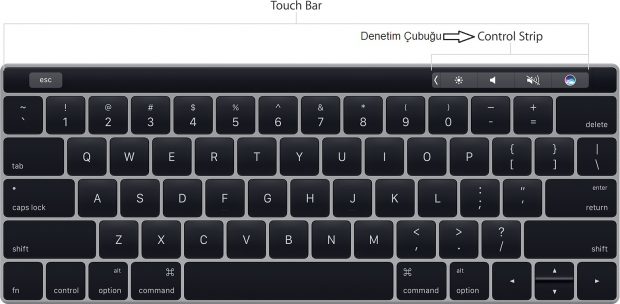Apple ailesi geçtiğimiz günlerde yaptığı Hello Again adlı ürün tanıtım gecesinde birçok ürün tanıttılar. Bu ürünlerden en çok dikkat çekeni kuşkusuz Touch Bar özellikli macbook’lardı.
Bilgisayar ekranı ile tuşları arasında bulunan panelde retina dokunmatik ekran koyan apple, bilgisayarda yapılacak işlemler esnasında fonksiyonları ve uygulama kısa yollarını bu ekrana ekleyerek kullanıcıya daha etkileşimli bir deneyim yaşatmak istiyor.
Kısacası bir programı açarken, ya da bir programı kullanırken bazı kısa yollarını dijital dokunmatik ekranda beliren fonksiyon butonlarına tek bir dokunuşla halledebileceksiniz. Çok büyük bir yenilik olmamasına rağmen Apple ailesi her zamanki gibi yine ürünlerini şık bir tanıtımla herkesin diline düşürdüğü çok büyük bir gerçeklik. Şimdilik yapılan açıklamalara göre Touch Bar özelliği, macbook’un kendi özellikleri dışına Microsoft Office, Adobe ve Virtual DJ programı ile senkronize çalıştığı yönünde. Zamanla daha birçok program bu uyum sürecine ayak uyduracağı ve Touch Bar’ın daha fonksiyonel hale geleceği kesinlik kazanan bir konu oldu.
Touch Bar’ın bir başka özelliği ise parmak izi okuyucu desteği sayesinde masaüstü hesapları arasında geçiş sağlayabilmeniz. Bilgisayarınızda iki farklı kullanıcı hesabı varsa, parmağınızı okutarak kendi hesabınıza geçiş sağlayabiliyorsunuz. Bakalım bu yaşanan teknolojik gelişmeden diğer bilgisayar üreticileri etkilenip onlarda bu sistemi geliştirecek mi yoksa bu sistem sadece Apple ailesine mi ait kalacak ilerleyen günlerde göreceğiz.
Touch Bar’da sabit olan “Denetim Çubuğu” ve değişkenlik gösteren genel ekran bulunmaktadır aşağıda ki resimlerden de rahatlıkla ayırt edebilirsiniz.
Aşağıda Touch Bar’ın Farklı görünümlerini görebilirsiniz.(Resimlerin üzerine tıklayarak büyütebilirsiniz)
Sistem Denetimlerini gösteren Touch Bar
Sistem denetimlerini görmek için Denetim Çubuğundaki < tuşuna basarak tüm denetim seçeneklerini görebilirsiniz.Ayarlamalarınızı yaptıktan sonra sol tarafta bulunan “X” işaretine tıklayarak tekrar Denetim Çubuğunu eski haline getirebilirsiniz.Böylece Sol tarafta “ESC” ve sağ tarafta denetim çubuğu görülerek o sırada kullandığınız uygulamaya göre Touch Bar değişkenlik gösterecektir.
Finder İşlevlerini Gösteren Touch Bar
Gezinme ve görüntüleme işlemi yaparken solda bulunan < ve > ile dosyalar arasında ileri geri yapabilirsiniz veya
Takvim gösteren Touch Bar
Takvimde ki etkinliklerinizi artık daha kolay kontrol edebileceksiniz.Bunun için yapmanız gerek tek şey istediğiniz ay ve günü seçmek.
FaceTime gösteren MacBook Touch Bar
FaceTime’da arama yapabilmeniz ve bu aramalara cevap veremediğiniz zaman mail atmak gibi işlemler Touch Bar’a kolaylıkla eklenmiş bulunuyor
İşlev düğmelerini gösteren Touch Bar
“F1” ile “f12” arasında tanımlanan işlevleri etkin hale getirmek için klavyeniz sol alt kısmında bulunan Function yani “fn” tuşuna basmanız yeterlidir. Böylece Touch Bar’da F1 ile F12 arasında ki tüm tuşlar seçilebilir olacaktır.Bu sayede hepimizin klavyesinde bir sıradan kurtularak daha estetik bir görünüm elde edilmiş oldu.
Safari Kullanırken Kısayolları gösteren MacBook Touch Bar
Safari Açıkken favorileriniz Touch Bar’da görüntülenecektir ve Favorilerinizi ziyaret etmek hiç bu kadar kolay olmamıştır.
Mail Okurken MacBook Touch Bar
Emojileri gösteren MacBook Touch Bar
Fotoğraflara gezinirken karşınızda ki MacBook Touch Bar
Fotoğraf İşlerken gösteren MacBook Touch Bar
Haritalar açık iken gösterilen MacBook Touch Bar
Not alırken karşınızda ki MacBook Touch Bar
Eklemek istediğimiz bir hususta gördüğünüz gibi Apple Touch Bar’ın istediğiniz gibi kişiselleştirilebilir olduğudur.